9 топовых конвертеров PDF для вас — Обзоры Софта
PDF конвертер может пригодиться, когда возникает необходимость в конвертации документов в формате PDF в другой формат, и наоборот, а также для редактирования, объединения или разделения документов. Учитывая то, что на рынке присутствует довольно много вариантов для выбора, вам следует выбирать только самые лучшие конвертеры, совмещающие в себе все необходимые функции, качество и инструменты. Именно поэтому мы приготовили для вас ТОП-10 полноценных программных продуктов по преобразованию PDF, которые будут полностью соответствовать вашим потребностям в конвертации PDF файлов.
ТОП-10 лучших конвертеров PDF для Mac и Windows:
1. Nitro PDF Converter (€136.99)
Конвертер Nitro PDF Converter работает по принципу текстового процессора, который позволяет не только конвертировать, но и создавать, и редактировать документы в формате PDF с помощью своей достаточно широкой функциональности. Инструмент «Конвертировать файл» можно использовать для конвертации документа PDF в MS Word, Excel, изображение или текстовый формат.
- Улучшенные возможности по редактированию текста.
- Возможность создания и заполнения форм в цифровой форме.
- Простота ориентирования по меню и панелям инструментов.
- Доступны дополнительные параметры печати.
- Поддержка соответствия цветов и внедренных шрифтов.
- Аудио- и видеофайлы не могут быть внедрены.
2. Smart PDF Converter (from $39.90)
Smart PDF Converter — легкий в использовании и очень полезный конвертер. С его помощью можно конвертировать PDF файлы в разнообразные форматы, такие как: DOC, JPEG, TXT, XLS и т. д. В файл PDF можно добавить кнопки или просто конвертировать в одну веб-страницу.

- Высокоточная технология конвертации PDF.
- Удобный интерфейс, позволяющий довольно легкий процесс конвертации.
- Использование движка оптического распознавания знаков для сохранения структуры PDF файла.
- Простой и уникальный пользовательский интерфейс.
- Меню дополнительных настроек для выбора методов конвертации.
- Конвертированные файлы можно с легкостью конвертировать обратно в формат PDF.
3. Amyuni PDF Converter ($102.70)
На самом деле, конвертер Amyuni PDF Converter — это драйвер виртуального принтера, с помощью которого можно создать документ в формате PDF из любого приложения, работающего на операционной системе Windows. Конвертер создает точные и надежные документы в формате PDF в считаные секунды. В PDF можно добавить закладки и гиперссылки, а также доступна функция объединения нескольких документов PDF в один.
- Сертифицирован компанией «Microsoft» для Windows 7 и 8.
- Файлы PDF можно создать из любого приложения Windows.
- Высокая производительность и надежность.
- Точность структуры документа обеспечивается на уровне 98% с помощью бесплатного плагина оптического распознавания знаков.
- Размер документа в формате PDF можно уменьшить, а структуру можно оптимизировать.
4. Solid PDF Converter ($99.95)
Solid PDF Converter предлагает одно из самых простых решений для конвертации PDF файлов. Несмотря на ее простой вид и дизайн, эта прекрасная программа достаточно гармонична. В разделе «Начало работы» представлено четыре иконки для конвертации и внесения изменений в PDF файлы.
- Возможность преобразования PDF файлов в документы Word.
- Возможность конвертации изображений и обычных PDF файлов в полностью архивируемые и доступные для поиска документы.
- Возможность извлечения текста из PDF файла с помощью оптического распознавания знаков «Solid OCR».
- Возможность назначения прав доступа к PDF файлу для контроля копирования, редактирования и т. д.
5. Nuance Power PDF (€99.00)
Nuance Power PDF, теперь известный под названием конвертер Scansoft PDF Converter, — очень полезная утилита, с помощью которой можно конвертировать PDF файлы в полноформатные документы, формы и электронные таблицы, сохраняя, при этом, оригинальную графику и форматирование.
- Присутствует автозаполнение форм и создание шаблонов.
- Выходные файлы можно обрабатывать, печатать или считывать.
- Документ в формате PDF можно создать из любого приложения.
- Возможность одновременной конвертации нескольких файлов.
- Возможность автоматической конвертации.
6. PDF Converter Pro ($79.95)
PDF Converter Pro — это утилита по преобразованию PDF файлов, содержащая в себе шесть компонентов. С помощью этого конвертера вы можете конвертировать PDF файлы в формат Excel, HTML, PowerPoint, текстовый формат и формат Word. В результате конвертации PDF файлов программа точно сохраняет исходные графику, изображения, структуру и таблицы.

- Копирование текста даже с PDF файлов с ограниченным доступом.
- PDF файлы можно перетащить в конвертер с помощью мыши.
- Возможность исправления орфографических ошибок и описок.
- Данные можно редактировать и производить вычисления на числах.
- Улучшенная структура и качество.
7. Able2extract PDF Converter ($99.95)
С помощью конвертера Able2extract PDF Converter вы сможете быстро и просто конвертировать PDF файлы в Excel, Word и другие форматы. Пользовательский интерфейс данного конвертера выглядит профессионально и качественно. Кнопки панели навигации и команды довольно интуитивны.

- Сохранение содержания PDF файла при конвертации.
- Мощная технология конвертации PDF файлов, позволяющая производить большое количество конверсий.
- Цвета, изображения и форматирование сохраняются.
- В результате получаются точные конвертированные файлы.
- Благодаря продвинутой технологии существует возможность индивидуализации настроек.
8. iSkysoft PDF Editor ($79.95)
iSkysoft PDF Editor — это многофункциональный конвертер PDF, полностью совместимый с файлами формата PDF. Конвертировать и редактировать PDF файлы так же просто, как делать это в текстовом процессоре. PDF файлы с легкостью можно конвертировать, создавать и редактировать, а также добавлять в них изображения, текст и т. д.
- Включены все вообразимые функции конвертера PDF.
- Сканированные PDF файлы можно конвертировать в EPUB, Excel, HTML, PowerPoint и другие форматы.
- Встроена наилучшая система оптического распознавания знаков.
- Поддержка оптического распознавания знаков для 17 языков.
9. Lighten PDF to Word Converter ($19.99)
Lighten PDF to Word Converter предлагает точные и полные возможности и функциональность для преобразования PDF файлов. А это значит, что PDF файлы можно конвертировать в редактируемые и четко отформатированные документы Word. Также сохраняется высокая точность исходного форматирования.
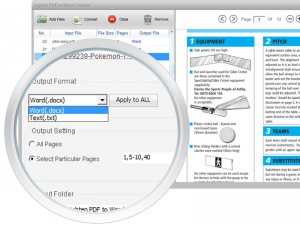
- Точная конвертация PDF файлов.
- Поддержка конвертации PDF файлов, содержащих сложную графику, разметку с несколькими колонками или таблицы.
- Высокоточное воспроизведение исходных данных.
- Точное воспроизведение данных таблиц.
- Легкое внесение изменений, а также повторное использование содержания.
ergonotes.ru
Лучшее программное обеспечение для конвертирования PDF в OFFICE
Лучшее программное обеспечение для конвертирования PDF в OFFICESolid Documents Это самый лучший конвертер PDF в OFFICE на рынке.
Даже Adobe Acrobat Pro использует технологии Solid Documents для преобразования PDF в OFFICE.
Solid PDF to WORD
Только WORD в PDF
39.95€
- PDF в WORD
- PDF в EXCEL
- PDF в POWERPOINT
-
- 2 месяцев БЕСПЛАТНОГО ПРЕМИУМ iLovePDF
Solid SCAN to WORD СКАН (текст, изображения) или PDF в редактируемый WORD
49.95€
- PDF в WORD
- PDF в EXCEL
- PDF в POWERPOINT
- СКАН в WORD (OCR)
- 3 месяцев БЕСПЛАТНОГО ПРЕМИУМ iLovePDF
Solid CONVERTER Конвертер PDF в Office
99.95€
- PDF в WORD
- PDF в EXCEL
- PDF в POWERPOINT
- СКАН в WORD (OCR)
- 6 месяцев БЕСПЛАТНОГО ПРЕМИУМ iLovePDF
www.ilovepdf.com
Как победить PDF: Краткий обзор программ конвертеров PDF (англ. PDF converters)
Задачей этой небольшой статьи-руководства является ответ на поставленный ее заглавием вопрос.
Сразу поблагодарим компанию «Adobe» за этот замечательный формат — PDF . Еще большие благодарности тем, кто заталкивает в этот формат все, что только попадется под руку: и текст, и графику, а также считает дурным тоном прислать вам обычное письмо не конвертировав его в PDF …
Но, спокойно, без нервов! Что нужно переводчику от PDF? Верно — ТЕКСТ. Лучше даже неформатированный (Plain Text). Ну, а на картинки можно посмотреть и в «Adobe Reader» (ранее Acrobat Reader).
Итак, начнем.
ЗАПОМНИТЕ! Если заказчик хочет получить на выходе PDF да еще и с рисунками в растре, и чтобы форматирование сохранилось, смело шлите его к верстальщику с Adobe inDesign! Или осваивайте его сами и требуйте надбавку за верстку!
Сначала попробуйте получить у заказчика исходник PDF — может его как раз из вашего любимого Microsoft Word конвертером PDF и сделали… Если его нет, тогда разберемся, какого вида бывают файлы PDF и как из него выудить текст.
1. PDF содержит настоящий текст (ура!). Его можно извлечь простым выделением и копированием или в обычном «Adobe Reader» (бесплатная программа для чтения PDF) в меню «Файл» выбрать «Сохранить как текст» (или иногда даже «Сохранить как текст с форматированием», если это возможно и нужно). Есть и более сложные и небесплатные варианты, о которых мы подробнее поговорим чуть позже.
1.1. PDF содержит настоящий текст (рановато радуетесь!), но неведомые силы не позволяют нам его копировать — файл защищен паролем и копирование текста запрещено. Что же делать? Либо взять пароль у заказчика, либо воспользоваться утилитой PDF Password Remover.
1.2. PDF содержит настоящий текст (рано радуетесь!). Его можно вытащить простым копированием, но… кодировка какая-то у него не та. И кроме крокозябров и цифр ничего вытащить не удается. Без паники — читаем следующий пункт.
2. PDF собран из картинок или шрифты в нем в кривых или «кривой» кодировке. Вот это уже «тяжелый случай». Тут не обойтись без обожаемого «FineReader» (ABBYY PDF Transformer не дает таких же хороших результатов как конвертер PDF, поскольку не в состоянии правильно определить все блоки автоматически. Скажем так: PDF Transformer — это урезанная автоматическая версия FineReader). За преобразование в текст тоже неплохо бы получить дополнительное вознаграждение, ведь вы расходуете ваше драгоценное время на процесс распознавания, который проходит не всегда так гладко, как хотелось бы. Но ведь заказчику-то все равно, пользуетесь вы электрословарями и средствами автоматизации или нет. Так что это ваши проблемы. 🙁
3. PDF собран из картинок с неподдающимся распознаванию тексту. Сочувствую. Распечатываем, забываем о всяких «продвинутых прогах», вешаем бумажку на планшет и переводим, совершенствуя свои навыки чмакания по клавиатуре.
Теперь, как и обещал, поподробнее по первому пункту. Для примера возьмем довольно сложный файл нестандартного формата бумаги с руководством к велонавеске с сайта компании Shimano: SI-41R0F-PD-M970_540_520-EN.pdf (182 Кбайт). В нем есть все: и таблицы, и рисунки в растре, и текст в разных шрифтах и размерах. Попробуем преобразовать его по очереди разными способами.
1. В файле разрешено копирование — PDF Password Remover не требуется.
2. Текст «живой». Пробуем бесплатный способ:
Adobe Reader 7.0 или 8.0
Adobe Reader 7.0 или 8.0 Файл — Сохранить как текст — *.txt
(тот же результат, что и сохранение через Word «методом» CTRL+a, CTRL+c, CTRL+v). Есть лишние знаки абзаца, а так вполне пойдет 🙂
Посмотреть сконвертированный файл:
Save as *.txt
Ctrl+C из Acrobat Reader и Ctrl+V в MS Word (*.doc)
Теперь опробуем специализированные программы-конвертеры PDF (а не конверторы!). :
Adobe Acrobat 7.0 или 8.0
Adobe Acrobat 7.0 или 8.0 Файл — Сохранить как… — *.doc, *.rtf
Лучше их и не смотреть: это ужас какой-то. И это «родной инструмент» для работы с PDF?! Текстовый формат — то же, что и в Adobe Reader.
Посмотреть сконвертированный файл:
Save as *.txt,
Save as *.doc,
Save as *.rtf
Не кривя душой, скажем: «Кривоват текстик-то…» Простой текст содержит лишние знаки абзаца. Могло бы быть и получше. Многие, однако, довольны этой программкой — Solid PDF Converter.
Посмотреть сконвертированный PDF файл:
*.doc
*.txt
Был выбран автоматический режим обработки. Результат, надо заметить, не плох, но для перевода мало пригоден — те же лишние знаки абзаца, неудобный текст. Здесь также представлен файл, сохраненный в Word «Как простой текст»
Посмотреть сконвертированный PDF файл:
Word *.doc
*.txt
BCL Jade 130 USD; 2 Mb
Штука, конечно, хорошая. Только для работы BCL Jade нужен еще и сам Adobe Acrobat (не Reader). Он в него встраивается как плагин. И привыкнуть к нему придётся — «зонировать» всё придется вручную. Зато он часто справляется с такими вещами, которые другим не под силу (правда, только при условии «живого» PDF). Обычно используется для «довытаскивания» того, что не вытащил или не так вытащил Solid.
BCL easyConverter
Прямо-таки верх аскетизма! Ничего лишнего. То есть, вообще ничего: «Failed to convert» — это единственное, что удалось добиться от BCL easyConverter 🙁
Качаем, качаем, качаем… Что ж… скачал! И хотел бы подивиться на распрекрасный файл формата *.doc. Но вот надежды обмануты: несмотря на всю внушительность, программа выдала файл с ОТСУТСТВУЮЩИМИ фрагментами текста! Забыть как страшный сон.
Уже почти отчаявшись, запускаю некий Infix PDF Editor. Открываю PDF-ку, выбираю сохранить «Как простой текст»… Смотрим… И, о чудо (!) : мы получили удобоваримый в переводческой кухне текст, лишние знаки абзаца отсутствуют как класс — класс, в общем и целом, и «одобрямс» (даже RTF у них приятен глазу — размер и цвет шрифта сохранен).
Посмотреть сконвертированный файл:
*.rtf
*.txt
И на последок бесплатные он-лайн PDF конвертеры: ZamZar и Freepdfconvert. http://www.freepdfconvert.com Встречайте! Но не забудьте: файлы с секретными данными там конвертить не стоит 😉
Online PDF конвертер ZamZar.com
http://www.zamzar.com
Этот он-лайн сервсис предназначен для конвертации всего во все и скачивания фильмов в YouTube и подобных сервисов, но в том числе умеет и конвертировать файлы PDF в форматы DOC, RTF, ODT, TXT
Текстовый файл, вылезший из недр Замзара, ужасен, а вот *.doc приятно удивил — это ПЕРВЫЙ приличный макет документа. Картинки изуродованы изрядно, но текст везде на месте. Даже со спецсимволами. Однако он совсем непригоден для перевода: чересполосица какая-то да и только плюс знаки абзаца в конце КАЖДОЙ строки.
Результат перевода сервисом ZamZar.com тестового PDF файла в формат Microsoft Word – Смотреть *.doc файл
Сконвертированный текстовый *.txt файл
Online PDF конвертер FreePDFConvert
http://www.freepdfconvert.com/convert_pdf_to_source.asp
А вот этот преобразователь поработал на славу: все выглядит очень прилично! И картинки нормального качества и текст. Лишние знаки абзаца (которые можно убрать макросом) стоят там, где и в самом PDF. Если работать только в виде “Разметка страницы”, то “твердое четыре”.
Результат перевода сервисом Freepdfconvert.com тестового PDF файла в формат Microsoft Word – Смотреть *.doc файл
Есть он-лайн сервис и от самих создателей PDF:
http://www.adobe.com/products/acrobat/access_onlinetools.html
Вывод: Стоит начать с самых надежных и простых программ. Если же результат неудовлетворительный, остается пробовать остальные.
Уф. Так вот он какой, этот «пе-де-эф». Надеюсь, я вам хоть немного помог. Успехов!
© Valerio
Ссылки по теме:
История создания PDF в красивой флешке:
http://www.adobe.com/products/acrobat/adobepdf.html
www.gigatran.ru
методы и обзор конвертеров ПДФ в Ворд
Конвертировать Word в PDF не составляет труда, эта функция заложена в самом Ворде и позволяет сохранить документ в PDF. А вот конвертировать PDF в Word немного сложнее. Для удобства пользователей было создано множество сервисов, позволяющих конвертировать PDF в Word, причем как в онлайн-формате, так и в виде программ, устанавливаемых на компьютер. Ниже мы рассмотрим каждый из этих способов более подробно.
Самый простой вариант – это зайти на любую из страничек, выданных поисковой системой по запросу конвертер PDF в Word и загрузить пдф в соответствующее окошко. Сервисы-конвертеры различаются по функционалу и внешнему оформлению, однако, цель у них одна и та же.
Алгоритм действий при конвертации ПДФ в Ворд
Выберите необходимый тип конвертации (из пдф в doc или новый формат, docx, в jpg или наоборот).
Перетащите файл, удерживая его левой кнопкой мыши, в специальное поле на сайте. Альтернативный вариант – нажать кнопку «Обзор» или «Выберите файл» и задать путь к документу, который Вы собираетесь конвертировать.
После этого он загружается на сервер. Если Вы пробуете загрузить большой размер при слабом интернет-соединении, придется подождать несколько минут.
Чаще всего окошко для закачки выглядит вот так:
Нажмите кнопку «Конвертация» и дождитесь, пока система не выдаст уведомление о завершении процесса. После этого полученный документ можно загрузить на Ваше устройство в одну из папок на жестком диске (если сайт не выдал окно загрузки автоматически, нажмите на нужную кнопку).
Преимущества и недостатки онлайн-сервисов
+ Вам не придется платить за лицензионную версию десктопного приложения. Веб-сайты со встроенными конвертерами из одного формата в другой не взимают оплату за свои услуги.
+ При хорошей скорости интернета процедура занимает считанные секунды.
+ Не требуется ввод персональной информации. На многих сайтах пользовательские данные хранятся на серверах не более одного часа.
+ Кроссплатформенность – Вам не нужно беспокоиться о том, как скачать версии для ПК или смартфона, так как открыть браузер и перейти на веб-сайт сейчас можно с любого устройства.
– На серверах периодически бывают сбои, из-за которых процесс конвертирования затягивается бесконечно долго или прерывается.
– Часто стоит ограничение на максимально возможный размер загружаемой информации.
При этом качество конечного результата зависит не от выбранного Вами способа, а от предварительного форматирования. Если же отправка не удается, некоторые сайты предлагают перезапуститься с помощью так называемого зеркала – то есть, кликнув по альтернативной ссылке, перейти на другой сервер. Способ работает не во всех случаях, иногда приходится пользоваться услугами аналогичных сайтов.
Обзор полезных программ-конвертеров
First PDF
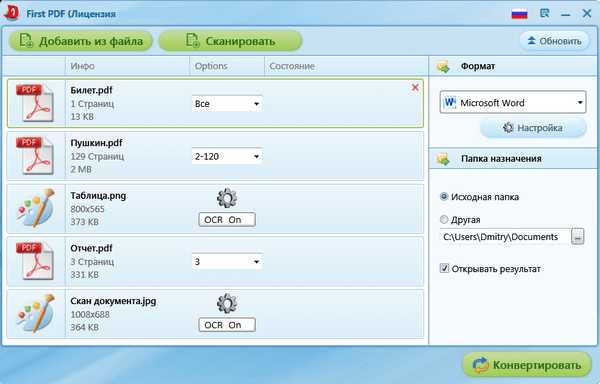 Конвертировать PDF в Word, с помощью First PDF
Конвертировать PDF в Word, с помощью First PDF- Конвертируйте пдф в разные версии Майкрософт Ворд: Doc или Docx, а также RTF. Поддерживается перевод в таблицы Microsoft Excel и HLS, HTML, XML или картинки с расширениями jpg, bmp, png и tiff.
- Нет ограничения по допустимому размеру файлов.
- Сканирование документов и распознавание уже отсканированных.
- Перевод изображения в текстовый режим.
- Доступен оффлайн-режим (без подключения к сети).
- На официальной веб-странице программки можно воспользоваться компактной онлайн-версией.
- Графический интерфейс простой и интуитивно понятный – все необходимые опции находятся в одном окне – достаточно только нажимать на кнопки с соответствующими надписями.
- Десктопная версия программного обеспечения весит 82 Мб, и ее можно загрузить совершенно бесплатно с сайта разработчиков.
- Предлагается также оплачиваемый лицензионный релиз, приобрести который можно сразу на несколько компьютеров. Лицензия покупается единожды.
Free PDF to Word Converter
Это программное обеспечение не обладает расширенным функционалом, однако минимум опций позволит неопытным пользователям быстро разобраться, что и как делать. Для конвертации PDF в Word следуйте описанному ниже алгоритму (порядок выполнения действий соответствует цифрам на скриншоте):
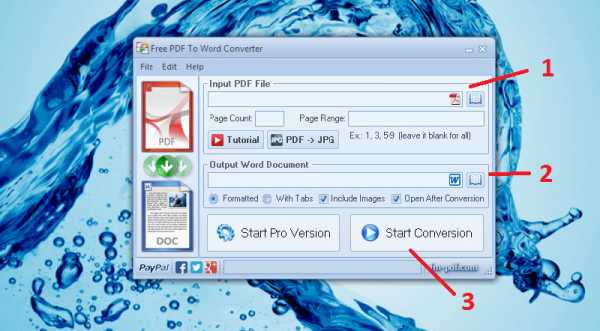 Конвертировать PDF в Word, с помощью программы PDF to Word Converter
Конвертировать PDF в Word, с помощью программы PDF to Word Converter- Выберите при помощи первой кнопки путь к файлу, расположенному на винчестере.
- Далее следует отметить папку, куда после завершения операции сохранится файлик вордовского расширения.
- Нажимаем на «Start Conversion».
После этого следует подождать, пока процедура завершится (на экране высветится уведомление о том, что прогресс достиг 100%).
Единственный минус приложения – распространяется оно на платной основе.
ABBYY PDF Transformer
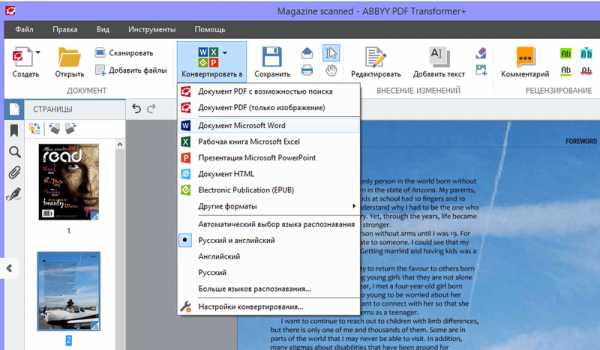 Конвертировать PDF в Word, с помощью программы ABBYY PDF Transformer
Конвертировать PDF в Word, с помощью программы ABBYY PDF TransformerЭто действительно мощное ПО, которое собрало в себе все необходимые разработки по преобразованию форматов. Огромное его преимущество заключается в том, что перед конвертациями Вы можете просмотреть содержание и подправить его, если это потребуется.
Доступно объединение нескольких PDF-ов, а также создание единственного PDF-а из файлов с различными расширениями. На скрине показаны доступные вариации конвертирования.
Конвертировать PDF в Word с помощью Google-диска
Гугл-диск может использоваться не только в качестве облачного хранилища, но и приспособления для изменения файловых расширений. Перенесите документ на гугл драйв и, кликнув по нему правой клавишей мыши, выберите «Открыть с помощью».
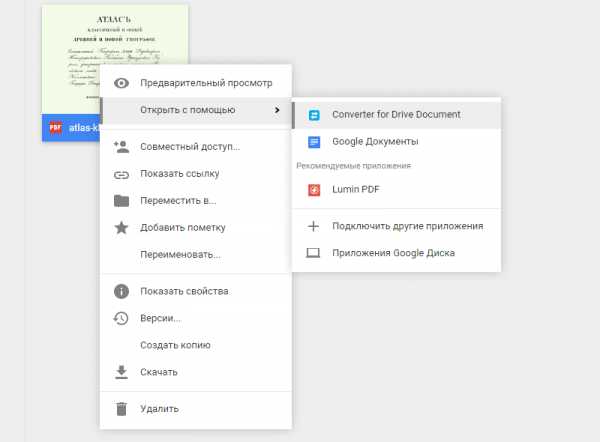 Конвертировать PDF в Word с помощью Google-диска
Конвертировать PDF в Word с помощью Google-дискаОбратите внимание на инструкции (на картинке они обозначены теми же цифрами). Меню не русифицировано, но при желании можно легко выяснить предназначение той или иной опции.
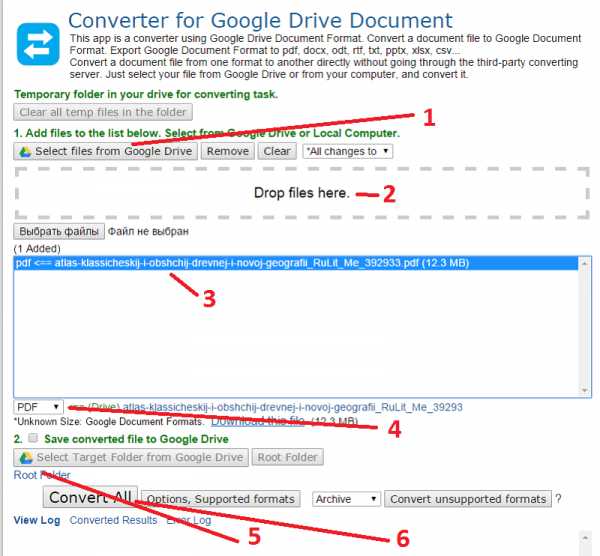 Преобразовать PDF в Word, с помощью Google-диска
Преобразовать PDF в Word, с помощью Google-диска- Отметьте нужный файл.
- «Drop files here» – это дополнительная область, куда можно сбросить документы с ноутбука или ПК.
- Выделите один или несколько пунктов.
- Подберите нужный формат из списка.
- Отыщите на компьютере папку, в которую сохранится готовый документ.
- Нажмите «Convert All» для старта.
Google Drive позволяет бесплатно задавать новый формат файликов, однако их размер не должен превышать 12 Мб. В противном случае могут возникнуть неполадки. Также возможны ошибки конвертации при нестабильном подключении к интернету, поэтому желательно отыскать свободную точку доступа с неограниченным трафиком.
Не забудьте, что если вам нужен качественный ремонт компьютера, то вы всегда можете обратиться к нам и вызвать мастера бесплатно.
Закажите бесплатный выезд мастера в своем городе!
[contact-form-7 404 “Not Found”]Павел Угрюмов
Руководитель Digital агентства GOadvance. Знаю всё о сайтах и продвижении. Как хобби, разбираюсь в компьютерах и пишу статьи на эту тему.
Публикации автора: Павел Угрюмов (Смотреть все)
pclegko.ru
Обзор лучших конвертеров PDF в Word. Беспроблемный документооборот!
31 августа 2018 г.
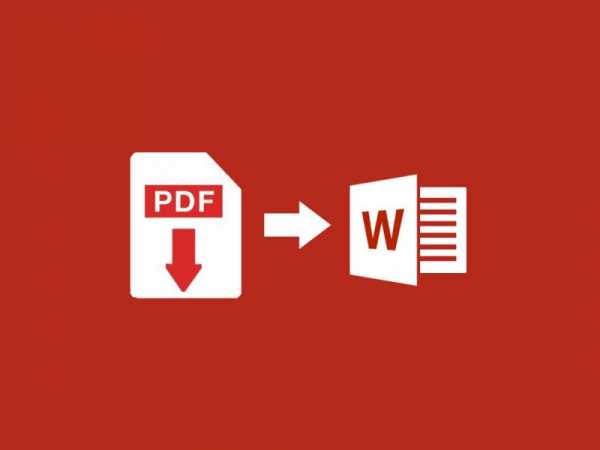
Portable Document Format – лучший способ хранить полиграфические материалы (выписки из журналов, страницы книг, объявления в газетах) в электронном и оцифрованном формате. Стоит лишь провести беглое сканирование и получившийся результат с расширением PDF навсегда останется на внутренней памяти ПК или смартфона. Но как быть в случаях, когда отсканированные документы нужно еще и изменять? Переписывать все вручную? Ни в коем случае! Нужно всего-то загрузить конвертер PDF в Word!
PDF Конвертер

PDF Конвертер – схематично оформленный конвертер PDF в Word, призванный решить любые возможные проблемы пользователей за 5 минут. Главное преимущество инструмента – скорость. Никаких запутанных интерфейсов с ярким фоном, отвлекающим от сути, рекламы, заставляющей просматривать 3-4 ролика за раз до первых активных действий, и внушительной коллекции настроек, не несущей никакой пользы. Все ровно наоборот. Разработчики из Tiny Smart Apps в главном меню предлагают ровно 4 кнопки. И все связаны с конвертацией в подходящий формат. Если понадобилась конвертация в Word, то осталось загрузить необходимые для обработки документы и приступить к ожиданию (как правило, за результатом можно возвращаться уже через 2-3 минуты, но тут уж все зависит от объемов исходника, записанной информации и места для сохранения).
Из дополнительных плюсов – бесплатное распространение, грамотное масштабирование интерфейса под любой формат мобильной техники (версия для ПК до сих пор не добралась до релиза), минимум технических ошибок. Из минусов – конвертация из PDF в Word лишь при наличии доступа к интернету. Подобное ограничение сильно мешает.
PDF to Word Converter
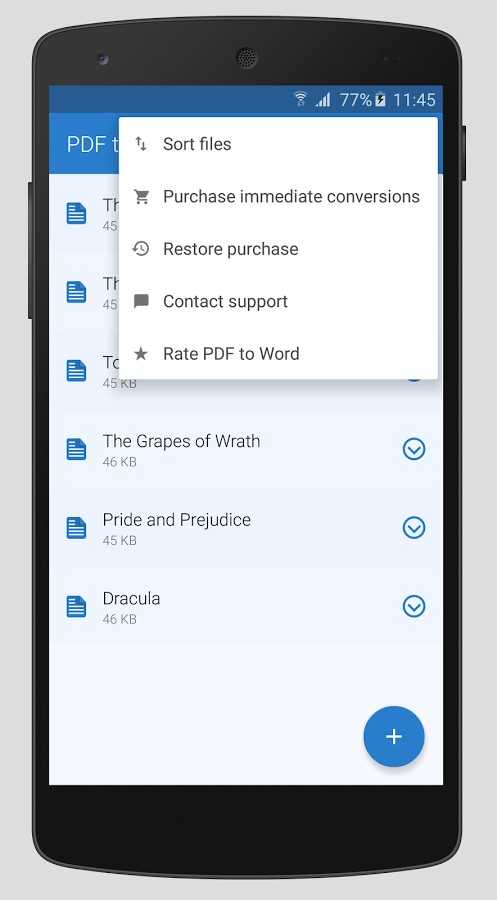
PDF to Word Converter – классический конвертер с несколькими функциями и лаконичным, но наглядным интерфейсом. Плюсы видны невооруженным взглядом – поддержка разных форматов, возможность работать с серверами хранения данных и облаком от Google или Яндекс, а еще целая коллекция настроек, влияющих на итоговый результат (даже шрифты и те разрешают поменять, а заодно – «автоматически подхватить» диалоги и выделить соответствующими цветами или с помощью подчеркивания).
Казалось бы, практически идеальный инструмент (да еще и бесплатный, и доступный на iOS и Android), но всю образовавшуюся красоту портит неприятное ограничение. Необходимость докупать платную подписку, снимающее главное ограничение – необходимость стоять в «очереди». Вряд ли у разработчиков из Cometdocs настолько высокий ажиотаж, но дождаться необходимого результата конвертации PDF в Word иногда не получается даже через полчаса (а файлик-то на несколько мегабайт!). Не хочется ждать и «стоять в очереди»? Стоит всего-то заплатить.
WPS Office – один из лучших конвертеров PDF в Word
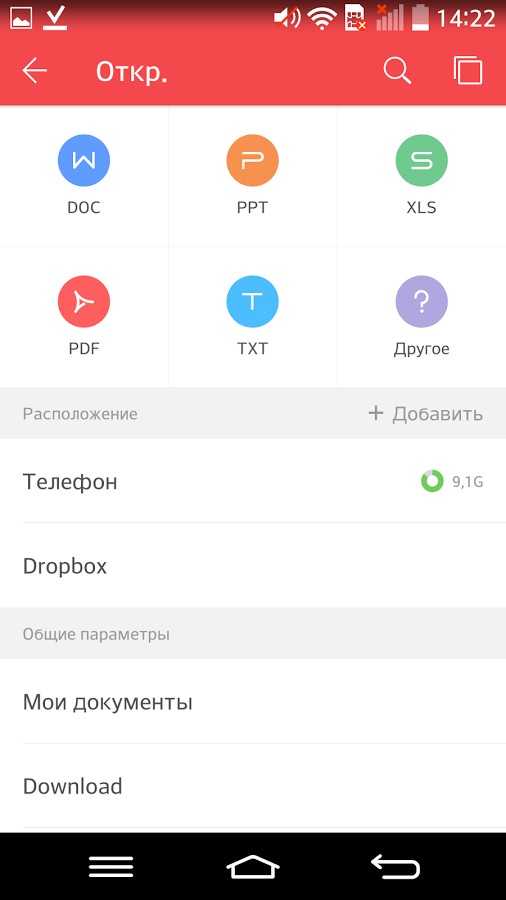
WPS Office – потрясающий конвертер, скрещенный с офисным приложением, позволяющим работать с файлами пакета программ от Microsoft (Excel, PowerPoint), файлами HTML разметки, языками программирования, и ежедневником, куда легко записывать собственные идеи и делиться мнением со всем миром! Весь перечень возможностей распространяется бесплатно, на всех актуальных операционных системах, кроме Windows и MacOS.
Если рассматривать основную необходимость – «Конвертировать PDF в WORD», то нереально пропустить стороной и возможность редактирования (и в режиме онлайн и даже без активного подключения к интернету), и шифрование документов (пароли выставляются разной сложности, некоторые зависят даже от доступных на смартфоне или планшете технологий – к примеру, никто не запрещает подключить авторизацию по сканеру отпечатка пальца), и быстрый обмен файлами с «рабочей группой». Стоит лишь отметить несколько друзей (или несколько устройств, компьютеров и мобильных гаджетов), как все файлы станут в общем доступе. Всего секунда и результат уже у адресата!
Из плюсов «поменьше калибром» – экономия заряда батареи, поддержка 50 форматов разного уровня с возможностью быстрой конвертации PDF в Word, легкое взаимодействие с облачными хранилищами. Пожалуй, скачать другое приложение из списка вместо WPS Office – настоящее преступление!
OfficeSuite
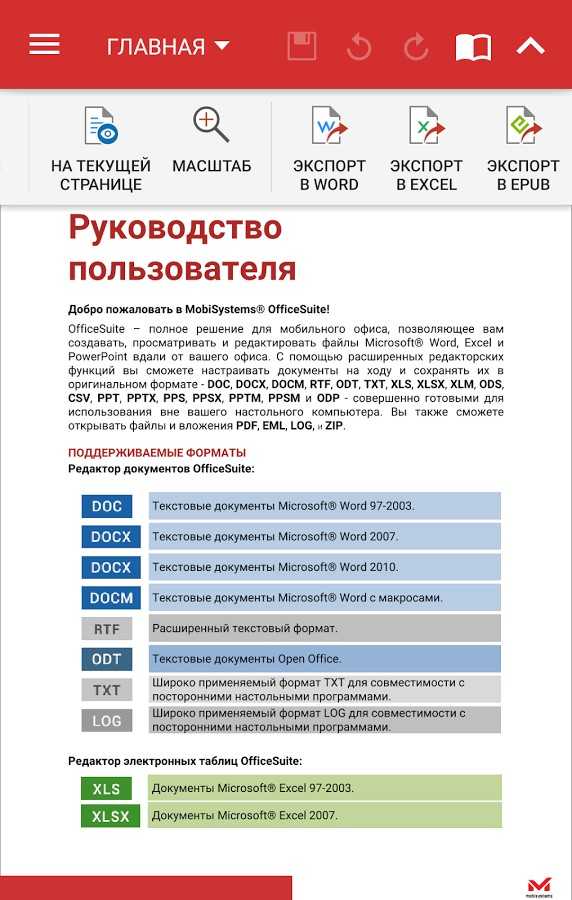
OfficeSuite – и еще один конвертер PDF в Word с полномочиями всесильного офисного помощника, нацеленный в первую очередь на работу с информацией, а не на переводы в выбранные форматы. Разработчики из MobiSystems предлагают всего за несколько секунд вносить корректировки прямо в исходные документы, а затем – проводить обработку, сжатие и остальные манипуляции для получения идеального результата.
Способ распространения – Free To Use. Без рекламы, уведомлений и баннеров, развешенных с разных сторон. Разработчики сосредоточились именно на контенте и вопросов точно никогда не возникает. И еще – грамотный технический код позволяет не беспокоиться о проблемах с вылетами, пропадающим интерфейсом, отваливающимся переводом и прочими проблемами.
Кстати, всем активным пользователям Office Suite предлагает «в дар специальное облачное хранилище» на 15 Гигабайт. Туда влезут любые документы, а еще место для файлов Word, видеороликов и прочей информации точно останется. Зачем ждать, не пора ли стать частью активно развивающейся системы?
Бесплатный Конвертер PDF
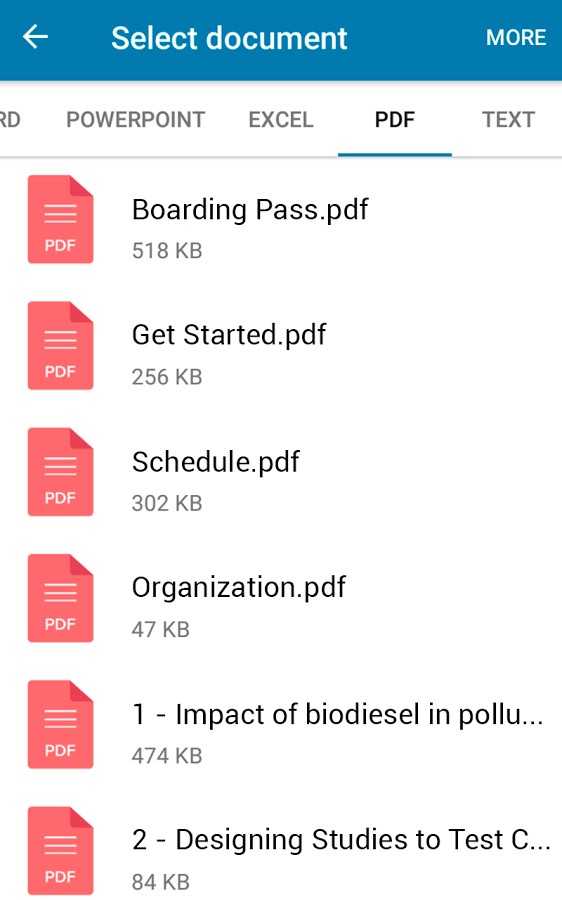
Бесплатный Конвертер PDF – По части возможностей – все аскетично. В главном меню доступно буквально три кнопки. Из PDF в Word и обратно, и быстрое редактирование прямо в главном меню.
Пользователи обязаны выбрать подходящую функцию, а затем – загрузить исходники и отметить место для сохранения результатов. Процедура обработки займет от 2 до 10 минут, тут все зависит от PDF-файла, добавленного в меню.
Из главных минусов конвертера PDF в Word – куча рекламы. Придется или смириться, или выбирать иные инструменты, описанные чуть выше. В остальном же, новичок имеет право на существование, в особенности из-за прямолинейного подхода к делу. Дескать, некогда плутать, пора работать!
Похожие статьи
anderbot.com
